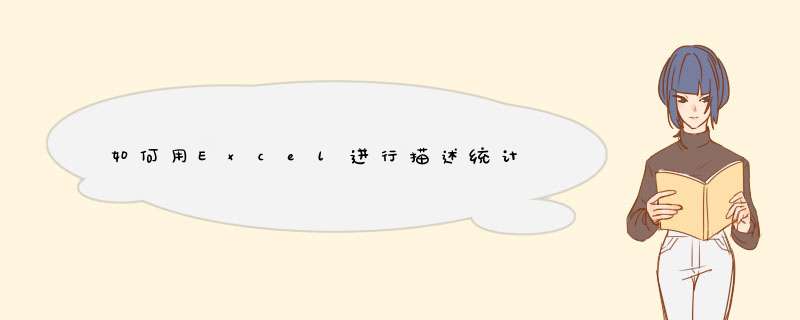
2、输入设置。在输入区域中,选择原始数据区域,可以选中多个行或列,并在分组方式中对应的选择“行”或“列”;如果数据内容在第一行有文字标志标明,勾选“标志位于第一行”。
3、输出设置,在需要输出的描述统计表的位置,选择一个单元格作为统计表左上角的一格。勾选“汇总统计”,点击确定。详细地描述统计结果就生成了。
提示:中位数反映了数据排序后位于中间的值,众数代表具有最多个数的数值,峰度的大小代表数据的分布相比正态分布更为平缓或是突兀,偏度的正负表示数据分布的峰值在均值的左侧还是右侧。
描述统计就是数据分析中的一个功能,具体应该如何在excel2010中进行使用呢?下面随我一起来看看吧。excel2010描述统计的步骤
1,打开 Excel 2010,输入数据,准备进行描述统计
2,点击菜单栏的“文件”中的“选项”如图
3,出现新的d窗,点击“加载项”,在点击“转到”
4,出现新的d窗,将前面的“方框”都点上“对勾”,点击确定
5,点击菜单栏“数据”,接着点击“数据分析”,如图
6,出现新的d窗,选择你需要的,在这里选择“描述统计”,点击“确定”
7,出现新的d窗,点击选择要做分析的数据区域,点击“确定”
8,选择数据区域,返回如图
9,选择输出数据的区域,返回如图
10,在相应的方框前面到上对勾,并点击“确定”如图
11,出现分析结果,如图结束
excel2010描述统计的相关 文章 :
1. 怎么在excel2010中使用描述统计
2. excel2010 关于描述统计的教程
3. excel 2010 描述统计功能使用教程
4. excel2013的描述统计功能使用方法
欢迎分享,转载请注明来源:内存溢出

 微信扫一扫
微信扫一扫
 支付宝扫一扫
支付宝扫一扫
评论列表(0条)